Configurazione 2N
In questa pagina trovi le istruzioni per configurare un videocitofono 2N all'interno di Easydom.
Per aggiungere un videocitofono 2N ad Easydom devi eseguire una parte della configurazione all'interno di Easydom ed una parte nel software di configurazione 2N.
1 - Apri Easydom e clicca sui tre pallini in alto a destra.
2 - Accedi quindi alle Configurazioni cliccando l'icona dell'ingranaggio in basso a destra e nel menù laterale scegli la voce "Videocitofono"
3 - Nella pagina che si è aperta clicca il bottone "Aggiungi un dispositivo 2N".
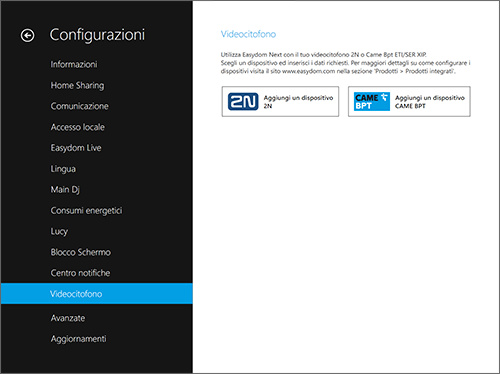
4 - Compila il form presente nella pagina ricordandoti che l'Indirizzo IP richiesto è quello del videocitofono e che il Codice Switch deve avere un asterisco (*) come ultimo carattere.
NB: prendi nota del Codice Switch perché ti sarà utile più avanti nella configurazione.
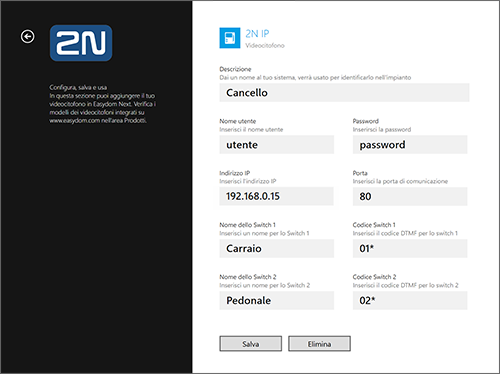
5 - Una volta compilato il form clicca Salva per tornare alla pagina "Videocitofono"
6 - Esci quindi dalle "Configurazioni". Easydom ti chiede di salvare le modifiche fatte, clicca OK e il sistema si riavvierà automaticamente.
Assegna un indirizzo IP fisso al pc su cui c'è Easydom configurato come server VOIP.
Ti consigliamo inoltre di impostare un indirizzo IP fisso anche per il videocitofono.
Passa ora alla configurazione del videocitofono nel software 2N.
7 - Apri il browser e digita nella barra dell'URL l'indirizzo IP del tuo videocitofono.
8 - Nella sezione "Service" cerca il tab "Phone" e compilalo in tutte le sue parti tenendo presenti queste indicazioni:
- È l'indirizzo IP del videocitofono
- È l'indirizzo IP di Easydom
- È l'indirizzo IP del videocitofono
- È il codice di Home Sharing che trovi nelle Configurazioni di Easydom
- È l'indirizzo IP di Easydom
- È l'indirizzo IP di Easydom
- Clicca "Salva" una volta compilato tutto correttamente. Se la registrazione va a buon fine compare la scritta "REGISTERED" vicino alla dicitura "Registration State".
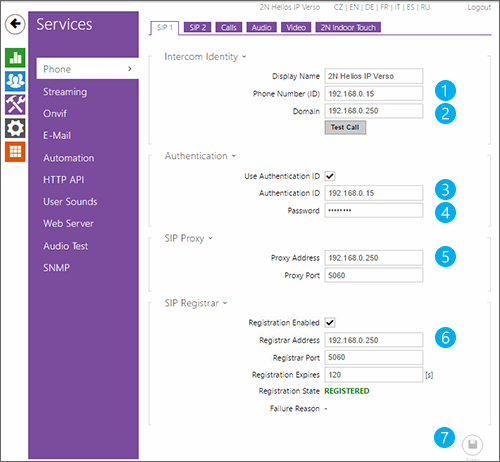
9 - Nella sezione "Directory" nel tab "Users" inserisci il numero di telefono così composto: sip:999@ + indirizzo IP di Easydom (es: sip:999@192.168.0.250)
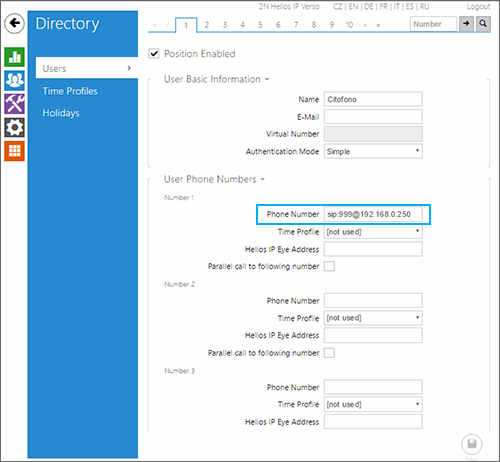
10 - Clicca "Salva" in basso a destra
11 - Torna alla sezione "Service" cerca il tab "HTTP API" e alla voce Camera API seleziona nelle due tendine "Unsecure (TCP)" e "None"
Questo passaggio serve per abilitare il flusso video e utilizzare 2N come una telecamera anche al di fuori della chiamata.
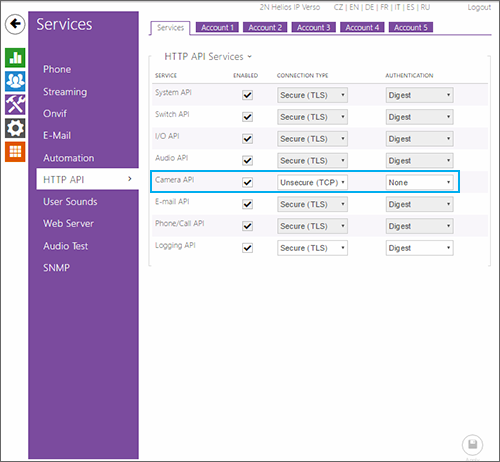
12 - Clicca "Salva" in basso a destra
13 - Nella sezione "Hardware" nel tab "Switches" inserisci nella casella CODE il Codice Switch che hai inserito nel passaggio n°4 di questa configurazione
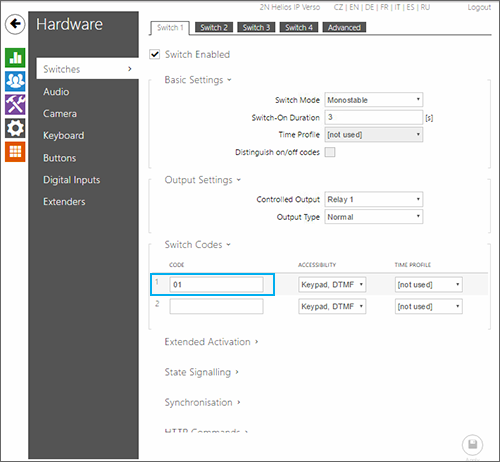
14 - Clicca "Salva" in basso a destra
A questo punto la configurazione è terminata e puoi utilizzare il tuo videocitofono 2N in Easydom.
